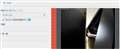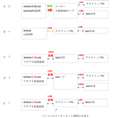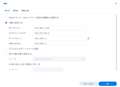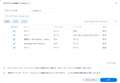���̃y�[�W�̃X���b�h�ꗗ�i�S985�X���b�h�j![]()
| ���e�E�^�C�g�� | �i�C�X�N�`�R�~�� | �ԐM�� | �ŏI���e���� |
|---|---|---|---|
| 2 | 2 | 2021�N12��15�� 19:11 | |
| 6 | 5 | 2021�N12��10�� 08:44 | |
| 5 | 16 | 2021�N11��29�� 21:32 | |
| 3 | 5 | 2021�N11��18�� 14:04 | |
| 0 | 1 | 2021�N11��13�� 18:06 | |
| 8 | 11 | 2021�N11��13�� 11:04 |
- �u����̍i���݁v�̖��ԐM�A�������͍ŐV1�N�A�����ς݂͑S���Ԃ̃N�`�R�~��\�����Ă��܂�
NAS(�l�b�g���[�NHDD) > Synology > DiskStation DS218play
���[�V�����Ō��o�A���S���Y���\�[�X���uSurveillance Station�ɂ��v��I������ƁA
���[�V�������o�����܂��A�������@������������ĉ������B
��
�@�J�����ɂ��F�^�悷��A�u�J�����̕ҏW�v��ʂ̃��A���^�C����ʂ̉��ɂ����F�o�[�̔������肾���A���o�̃o�[�͔����Ȃ�(�J�����̐ݒ�f�����\��)�@���Y�t�摜
�@Surveillance Station�ɂ��F�^�悵�Ȃ��A�o�[�̔����Ȃ�(���o�͈͂��J�����S�́E���암�ʂ݂̂ɂ��Ă��_��)
��
�@Surveillance Station Ver:1.2.8-0981
�@�J�����FH.View HV-500E6
![]() 0�_
0�_
�T�|�Z���ʼn������܂����B
h.264�ɂ��ē��쌟�m����l�ɂȂ�܂����B
�����ԍ��F23434738�@�X�}�[�g�t�H���T�C�g����̏�������
![]() 2�_
2�_
���\�m������
���肪�Ƃ��������܂����B�������ʼn����ł��܂����B
�����ԍ��F24495792
![]() 0�_
0�_
NAS(�l�b�g���[�NHDD) > Synology > DiskStation DS220+
�����b�ɂȂ�܂�
���̐��i��RAID1�i�~���[�����O�j�ʼn^�p���AHDD�͖��������{�̂��������ꍇ�AHDD���������o����PC(Win10 or Linux)��SATA�Ń}�E���g�����璆�g�̃f�[�^��ǂݏo����ł��傤���H
�����PC(Win10�j�ł́A�}�U�[�{�[�h�ɂ���RAID�`�b�v���g����C�h���C�u�CD�h���C�u�Ƃ���RAID1�őg��ł��܂��B���̏�Ԃ�HDD���O���܂���RAID�`�b�v����degrade��ԂƂȂ�܂����A�O����HDD(NTFS)�͑���WinPC�ɐڑ�����Ε��ʂɓǂݏ����\�ł��B
RATOK��RAID1NAS�L�b�g�ł́u�o���Ȃ��v�ƃ��[�J�[�����猾��ꂽ�̂ōw���I��������O���A���̐��i���������Ă��܂��B
�������̕������܂����炲������Ə�����܂�
![]() 1�_
1�_
��iwasix����
�Q�l: Synology NAS���̏Ⴕ���Ƃ���PC�Ńf�[�^��������@ - Synology �i���b�W�Z���^�[
https://kb.synology.com/ja-jp/DSM/tutorial/How_can_I_recover_data_from_my_DiskStation_using_a_PC
LVM(logical volume manager)���K�v�Ȃ̂�Windows��ł͖����ł��B
Linux����p�ӂ���K�v������܂�(Windows��̉��z�}�V����ł���Ή\�̏ꍇ������)�B
�܂��A�K��������������Ƃ͌���܂���̂ŁA��{�I�ɏd�v�ȃf�[�^�́ANAS��USB-HDD���̃X�g���[�W��lj����đ��d�o�b�N�A�b�v���Ă������������߂��܂��B
Synology��NAS�ɂ́A�e��o�b�N�A�b�v�̎����������Ă����\�t�g(�p�b�P�[�W)���p�ӂ���Ă܂��̂ʼn��L����u���S�҃K�C�h�v�Ȃǂ��Q�l�ɂ��Ă݂ĉ������B
�_�E�����[�h�Z���^�[ - DS220+ | Synology Inc.
https://www.synology.com/ja-jp/support/download/DS220+?version=7.0#docs
�����ԍ��F24484655
![]()
![]() 3�_
3�_
��iwasix����
���ƁA���L�̋L���̂悤��NAS�{�̂��ւ��āA�̏Ⴕ��NAS���������HDD���ڍs������@���p�ӂ���Ă��܂��B
Synology NAS�iDSM 6.0 �ȍ~�j�ԂŃf�[�^���ڍs���邽�߂̓K�ȕ��@��I��������@�́H - Synology �i���b�W�Z���^�[
https://kb.synology.com/ja-jp/DSM/tutorial/How_to_migrate_between_Synology_NAS_DSM_6_0_and_later
�ڍs�̍ۂ͏�L�́uHDD �ڍs�����v�Ȃǂ��悭�m�F���āA�s���ȓ_������܂����烁�[�J�[�T�|�[�g�Ɋm�F�����̂��m�����Ǝv���܂��B
�ꉞDS220+�͓����@��������́uPlus �V���[�Y�v�ł���f�[�^���ƁA���̂܂܂Ɉڍs�ł������Ɋ����܂��B
�ꕔ�ڍs����Ȃ���������܂��̂ł����ӂ��������B
�܂��A���̏ꍇ�ł��K���������s���Ȃ��킯�ł͂Ȃ��̂ŏd�v�ȃf�[�^�̓o�b�N�A�b�v����鎖�������߂��܂��B
�����ԍ��F24484806
![]()
![]() 1�_
1�_
������0220����
�ڂ���������肪�Ƃ��������܂��I������܂�
DS220�̒��g��Linux�Ȃ̂ł���
�ł����WinPC�ɒ��ڍ����Ē��g�������Ȃ����AUbuntu��mount����Γǂ߂�悤�ɂȂ�͔̂[���ł�
�܂��A�{�݂̂̂�V�K�w������HDD�̒��g��ێ������܂�RAID�{�����[�����쐬�o���邱�Ƃ��ł���̂����肪�����ł�
���ȐӔC�ɂ͂Ȃ�܂����A����̌Â��o�b�N�A�b�v���畜������̂ł͂Ȃ��ŐV�̃f�[�^���o����\��������̂ƂȂ��̂ł͒i�Ⴂ�ł�
����Ȃ���S���čw���E�^�p�o�������ł�
���肪�Ƃ��������܂���
�����ԍ��F24485034
![]() 0�_
0�_
��iwasix����
�`���Y��Ă��܂����̂ŕ⑫���܂��B
�ʏ킱���������ꍇ�͑S�Ă�HDD��PC�ɐڑ����čs���̂��O��ɂ���܂��B
RAID1�̏ꍇ��1���HDD�����ł��f�[�^�͎���̂ł����A���̌�ɁuHDD�ڍs�v�Ȃǂ��������Ă���ꍇ�͓ǂݎ���p�ɂȂ�悤�ɁA���L�u������v�̎菇11�̃R�}���h�ɒ��ӂ��Ă��������B
�Q�l(�O��Ɠ����L��): Synology NAS���̏Ⴕ���Ƃ���PC�Ńf�[�^��������@ - Synology �i���b�W�Z���^�[
https://kb.synology.com/ja-jp/DSM/tutorial/How_can_I_recover_data_from_my_DiskStation_using_a_PC
mdadm -Asf && vgchange -ay
��
mdadm --assemble --scan --readonly && vgchange -ay
��mdadm�R�}���h��readonly�������������B
�łȂ��ƁA����1���HDD�ƃY�����N�����ꍇ�͈ڍs���RAID�A���C�̍ē����ƏC�����K�v�ɂȂ�\��������܂��B
�� mdadm�R�}���h��(�\�t�g�E�F�A)RAID�̊Ǘ��R�}���h�ł��B
�ŋ߂͊m�F���ĂȂ������̂ł����A��������Ŗ��Ȃ��͂��ł��B���̂����Ċm�F���Ă݂܂��B
�����ԍ��F24485893
![]() 1�_
1�_
������0220����
�⑫�������肪�Ƃ��������܂��I
�{���i���w�������̂��g���u�������������Ƃ��ɂ͂�����̏������Q�Ƃ��ăg���u���V���[�e�B���O�������Ǝv���܂�
�����ԍ��F24486488
![]() 0�_
0�_
NAS(�l�b�g���[�NHDD) > Synology > DiskStation DS220+
NAS�̓����A�ݒ�ɂ��ăA�h�o�C�X�����܂��ƍK���ł��B
�����ANAS�����o�C�����[�^�[(WiMAX)�ʼn^�p���悤�Ƃ��čl���Ă���܂��B
(���o�C�����[�^�[�ł̉^�p�̐���͂��낤���Ǝv���܂����A����͈�U�u���Ă����Ƃ��āB
�p�r�͌l�p�ŁA���O����̑�e�ʂ̃f�[�^�̂��Ƃ�͏��Ȃ��ł�)
DS220+�{�͍̂w���ς݂ŁA
WiMAX�����[�^�[(���p��Ƃ��Đڑ�)��DS220�ƃp�\�R���ɗL��LAN�Őڑ�
�Ƃ�������ŁAQuickconnect�̐ݒ���I���A�����ɃX�}�z����A�N�Z�X����ƌq�������̂ł����A���̌�AWiMAX��ؒf���āAQuickconnect�ɃA�N�Z�X���Ă��q����܂���ł����B
�ӂƎv�����̂��A�����I�ȋ^�₩���m��܂��ANAS�̂悤�Ȏ�M���鑤�ł��A��ɃC���^�[�l�b�g�Ɍq��������ԂłȂ��ƊO������A�N�Z�X�͂ł��Ȃ��̂ł��傤���H
�l�b�g�����WiMAX�݂̂ʼn^�p���Ă���A���i�����������߁A���̎���NAS���̓l�b�g�ڑ������Ȃ���ԂɂȂ�܂��B
�O������̃A�N�Z�X���\�Ƃ������ƂŃX�}�z��m�[�g�p�\�R���ʼn��O����A�N�Z�X�����������̂ł����A�����ł͕s�\�Ȃ̂ł��傤���H
�������A��낵�����肢���܂��B
�����ԍ��F24449132�@�X�}�[�g�t�H���T�C�g����̏�������
![]() 0�_
0�_
��brown56����
���ӂƎv�����̂��A�����I�ȋ^�₩���m��܂��ANAS�̂悤�Ȏ�M���鑤�ł��A��ɃC���^�[�l�b�g�Ɍq��������ԂłȂ��ƊO������A�N�Z�X�͂ł��Ȃ��̂ł��傤���H
�O���Ƃ����̂��A�O�o�悩��NAS�ւƂ������ł�����
NAS���ƃX�}�z��m�[�g�p�\�R�����̗������C���^�[�l�b�g�ɃA�N�Z�X�o����悤�ɂ�����K�v������܂��B
�łȂ��ƉƂ�NAS�ɒʐM���͂��Ȃ��ł���ˁc
�����ԍ��F24449437
![]() 1�_
1�_
����0220����A�ԐM���肪�Ƃ��������܂��B
�ʏ�ANAS������ꍇ�͌Œ������q�����Ă��邱�Ƃ��O��Ȃ�ł���ˁE�E�B
������삪���炸�A�O�o�悩��A�N�Z�X�\��
�֗��������I���Ďv���Ă���A����ȗ��Ƃ������������Ƃ́E�E�ӓ_�ł����B
�Ƃ肠�����A�O�o�悩��NAS�ւ̃A�N�Z�X�́A�e�U�����O�Ȃǂʼn^�p�o���Ȃ��킯�ł͂Ȃ������Ȃ̂ŁA����Ȋ����ŗl�q���������Ǝv���܂��B
����Ƃ�����Ȃ�ł����AWiMAX�𒆌p�p�̃��[�^�[�Ɍq���Ƃ��́AWP���[�h�ł�����ł���ˁH
AOSS��WiMAX�ƒ��p�p���[�^�[���ڑ����Čq�����̂ł����A���̑����[�^�[���[�h�ȊO��AP���[�h������A�������̐ڑ��ł̓_���Ȃ�ł��傤���H�������Ă�Ƃǂ����ł��ǂ������ȋC������̂ł����B
�ݒ肪�܂������ł͂Ȃ��A�l�b�g���[�N�ɐڑ�����Ă��Ȃ���ԂɂȂ����肷��̂ŁA�ǂ̂悤�Ȑڑ��@���ǂ����������Ă��炦��Ə�����܂��B
���[�^�[��
�o�b�t�@���[�AWSR-1166DHP4-BK
�ł��B
�����ԍ��F24449530�@�X�}�[�g�t�H���T�C�g����̏�������
![]() 0�_
0�_
��brown56����
������Ƃ�����Ȃ�ł����AWiMAX�𒆌p�p�̃��[�^�[�Ɍq���Ƃ��́AWP���[�h�ł�����ł���ˁH
�uMANUAL/AUTO�v�X�C�b�`��MANUAL���ɂȂ��Ă܂����HAUTO���Ƃ悭�s����ɂȂ鎖�����邻���ł���B
���샂�[�h�́uWB(���p�@)�v�ł��ˁAWiMAX�̋@��s���ł������[�^�Ƃ̐ڑ���Wi-Fi�o�R�ɂȂ�܂���ˁH
�N���[�h���o�R�ŗL��LAN�Ń��[�^�Ɛڑ��ł���̂ł����AP���[�h�ł����Ǝv���܂��B
NAS�̃l�b�g���[�NIP�A�h���X�ݒ�͎蓮(�Œ�IP)�ɕύX����Ă܂����H
�����I�Ɏ擾�̐ݒ�̏ꍇ�AWiMAX��DHCP�T�[�o�ƂȂ�܂��̂Ŏ������t�����肷���NAS���s����ɂȂ邩������܂���B
�蓮�ɂĐݒ肷��ꍇ��WiMAX��DHCP�T�[�o�̐ݒ�Əd�����Ȃ��悤�ɋC�����Ă��������B
�����ԍ��F24450532
![]() 0�_
0�_
������0220����
��U�A�⑫�Ɛ������܂��B
�yWiMAX�z
GALAXY 5G mobile Wi-Fi
���N���[�h���������^�C�v�̂��߁A�L���̏ꍇ��LAN�ϊ��A�_�v�^���g�p
�y���[�^�[�z
BUFFALO WSR-1166DHP4-BK
�yLAN�n�u�z
BUFFALO LSW6-GT-5-EPL-BK
�y�L��LAN�ϊ��A�_�v�^�z
IO DATA ETG-US3TC
A�̐ڑ��łЂƂ܂�quickconnect�̐ݒ�͏o���܂����B�ł���AWiMAX���̂��ł͂Ȃ��A�L���Őڑ��������Ǝv���Ă���܂��B
(AP���[�h�ł����������Ǝv���܂�)
����B�`E�̕��@���������̂ł����ADSM�ݒ��ʂɓ����Ă��A�h���C�����������ł��܂���`�A�Ƃ����G���[���b�Z�[�W������Aquickconnect��L���ɂł��܂���B
(Windows10�A�G�N�X�v���[���̃l�b�g���[�N����A���L�t�H���_��NAS�{�͕̂\�������̂ŁA�����͖��͂Ȃ��Ǝv���܂��B)
B�̏ꍇ�A����WiMAX��USB�e�U�����O���ł���@��̂��߁AUSB�P�[�u���Ńp�\�R���ɐڑ�����C���^�[�l�b�g�g�pOK�ł����ANAS��LAN�Ńl�b�g���[�N���\�����Ȃ���Ȃ�Ȃ��Ƃ̂��Ƃł��̂ŁAUSB�ł�LAN�l�b�g���[�N�Ƃ��ĔF�����Ȃ����߃G���[�ɂȂ�H�Ɖ��߂����̂ł����E�E�B(�����Ă܂����ˁH)
�������AC�AD�AE�̐ڑ��́A�L��LAN�ɕϊ����Đڑ����Ă���̂ɁAquickconnect�̐ݒ��ʂł̓l�b�g���[�N�G���[�ɂȂ��Ă��܂��܂��B
C�́ANAS�ɒ��ڍ�������ł��ANAS�{�̂̓l�b�g���[�N�͔F�����Ȃ��d�l�Ȃ̂ł��傤���H���ׂĂ���ƕʂ̃R�����g�ł��̐ڑ����@�ł����Ȃ������ȋC��������ł����E�E�B
https://s.kakaku.com/bbs/-/SortID=22740572/
D�͂��������p�\�R�����C���^�[�l�b�g�Ɍq����Ȃ��Ȃ�܂��BLAN�n�u�����������H
E����ԋ^��ŁA�p�\�R���̃C���^�[�l�b�g�ڑ��͔F������̂ł����Aquickconnect�͐ݒ�o���Ȃ�(NAS���l�b�g���[�N��F�����Ă��Ȃ��H)��Ԃł��B�l�b�g�ɂ͂����ʂ�q����̂ŁALAN�ϊ��A�_�v�^�͓��삵�Ă�Ǝv���܂��B
�Ȃ��ALAN�P�[�u���͕t���̂��̈ȊO�ɂ������Ă݂܂����B����ނ̃P�[�u���������Ďg���Ă��܂��B
��L�A�����F���̈Ⴂ�A�@��̑I��ԈႢ�A���������̐ݒ�~�X�Ȃǂ���܂�����w�E���肢���܂��B
��̉ɂ�����悤�ɁAIP�֘A�̐ݒ�Ȃǂ��K�v�Ȃ̂ł��傤���H
��NAS�̃l�b�g���[�NIP�A�h���X�ݒ�͎蓮(�Œ�IP)�ɕύX����Ă܂����H
�����I�Ɏ擾�̐ݒ�̏ꍇ�AWiMAX��DHCP�T�[�o�ƂȂ�܂��̂Ŏ������t�����肷���NAS���s����ɂȂ邩������܂���B
�蓮�ɂĐݒ肷��ꍇ��WiMAX��DHCP�T�[�o�̐ݒ�Əd�����Ȃ��悤�ɋC�����Ă��������B
�����ݒ肪��肭�������Ƃ��́ANAS��IP��DHCP�ōs�����Ǝv���܂��B�Œ�IP�͂ǂ̂悤�ɂ���������܂����S�ɂ͗����ł��Ă��Ȃ���Ԃł��B
�����ԍ��F24451076�@�X�}�[�g�t�H���T�C�g����̏�������
![]() 0�_
0�_
��brown56����
��GALAXY 5G mobile Wi-Fi
�����N���[�h���������^�C�v�̂��߁A�L���̏ꍇ��LAN�ϊ��A�_�v�^���g�p
�o������LAN�ϊ��A�_�v�^�ł̐ڑ����̏m�F�����肢���܂��B
Galaxy 5G Mobile Wi-Fi�i�M�����N�V�[ �t�@�C�u�W�[ ���o�C�� ���C�t�@�C�jSCR01�̎戵�������_�E�����[�h | ���i�E�T�[�r�X�̂����p�K�C�h | au
https://www.au.com/support/service/mobile/guide/manual/scr01/
�̃y�[�W�́u�戵������[�ڍה�]�v����ɂ��Ă܂��B
�EIPv4�A�h���X�ƃT�u�l�b�g�}�X�N ->��� p.38
�EDHCP�T�[�o�[�̐ݒ� ->�� ��� p.38
�E�u���b�`���[�h�̓I�t�ɂȂ��Ă��邩�H ->�� ��� p.38
�EPC�Ȃǂ�IP�A�h���X���擾�ł��Ă��邩�H -> PC�Łu�ݒ�->�l�b�g���[�N�ƃC���^�[�l�b�g->�v���p�e�B�v��IP���蓖�Ă�����(DHCP)���H
�EB�̏ꍇ
Windows��WiMAX���l�b�g���[�N�A�_�v�^�Ƃ��ĔF������Ă�����A
�u�u���b�W�ڑ��v�̐ݒ������ANAS��Windows���o�R���ăC���^�[�l�b�g�ɐڑ��o����Ǝv���܂��B
�Q�l�FNEC LAVIE�����T�C�g > �T�[�r�X���T�|�[�g > Q&A > Q&A�ԍ� 018483
https://faq.nec-lavie.jp/qasearch/1007/app/servlet/relatedqa?QID=018483
�EC�̏ꍇ
�Q�l�F���i.com - �wNAS���n�u�̗l�Ɏg���܂���?�x Synology DiskStation DS918+ �̃N�`�R�~�f����
https://bbs.kakaku.com/bbs/K0001001329/SortID=24322208/
�ŏ��������܂�����Web�Ǘ���ʂ���͐ݒ�o���܂��AB�̏ꍇ�Ɠ�����LAN2����LAN1�֒ʐM��n����悤�ɂ���K�v������܂��B
���ݒ�̏ꍇ��LAN2->NAS�ŒʐM�͊m���ł��܂���̂Ŏ~�܂��Ă��܂��܂��B
�ED�̏ꍇ
���̏ꍇ�ł��l������̂ł����APC��NAS��IP�A�h���X�������擾�ɂȂ��Ă���ꍇDHCP�T�[�o�[���������IP�A�h���X���擾�E�ݒ肳��܂���̂ŁA
�܂��͊m�F���₷��WiMAX(�L��LAN)��PC��HUB��IP�A�h���X���擾����Ă邩�m�F���Ă݂Ă��������B
WiMAX��PC��HUB�ɐڑ�������A�Ō��PC���N�������Ď����Ă��������B
�EE�̏ꍇ
B�Ɠ�����NAS�̓C���^�[�l�b�g��O��PC�Ŏ~�܂��Ă���Ǝv���܂��B
D�̏ɂ���Ă̓��[�^�[��AP���[�h�ł��g�p�ł��邩������܂���B
AP���[�h�̏ꍇ��DHCP�T�[�o�[����~���܂��̂ŁA�ݒ��ʂ��m�F���鎞�ɃX�}�z����A�N�Z�X�ł��Ȃ��ꍇ�ɂ��Ȃ���
PC�Ɂu�G�A�X�e�[�V�����ݒ�c�[���v�����炩����DL���Ă����ă��[�h�ύX���WiMAX�Ɠ���l�b�g���[�N(����T�u�l�b�g)�ɂȂ�悤�Ƀ��[�^��IP�A�h���X����U�ύX���Ă��������B
WiMAX�̐ݒ肪
�@IP: 192.168.1.1
�@�T�u�l�b�g�}�X�N: 255.255.255.0
�ł������ꍇ�́u192.168.1.254�v�Őݒ肵�Ă݂Ă��������B
�� �b��ł��A��Őݒ�l�̌������͈ꉞ�K�v�ł��B
�Ƃ肠�����A��U�����܂Ŋm�F���Ă݂Ă��������B
�����ԍ��F24451209
![]() 1�_
1�_
������0220����
�ڍׂȕԐM�A���肪�Ƃ��������܂��B
���Ԃɐ����������Ǝv���܂��B
B��USB�e�U�����O�̐ڑ��ł��A�f�o�C�X�}�l�[�W���[�̃l�b�g���[�N�A�_�v�^�[�Ƃ��ĔF����
�����̂ŁA�l�b�g���[�N�A�_�v�^�[�̃I�v�V��������u���b�W���쐬���Ă݂��̂ł����A
DSM�Ƀ��O�C���o���܂���ł����B�u�V�X�e���Ƀ��O�C���ł��܂���ł����v�ƂȂ�܂��B
�i�����������ׂĂ݂܂��̂ŁA�Ƃ肠�����܂Łj
C�̓R�}���h�̑���Ȃǂ��ւ���Ă���悤�Ȃ̂ŁA���̎��g�ł͌����I�ł͂Ȃ������Ȃ̂ŁA
A��D�̐ڑ��Œ��ׂĂ݂悤�Ǝv���܂��B
D�̐ڑ����Ċm�F���Ă݂�ƁANAS���C���^�[�l�b�g�Ɍq����܂����B
�iQuickconnect�̐ݒ�͉\�ł����j
���ׂėL���Ōq�����Ă���̂ŁA���p���[�^�[�͉�Ă��܂���B
�����Quickconnect�ɃA�N�Z�X���悤�Ƃ����
�E�yNAS���z�@�̓d�����I���ɂȂ��Ă��āA�C���^�[�l�b�g�ɐڑ�����Ă��邱�Ƃ��m�F���Ă�������
�E�@QuickConnect ���L���ł͂���܂���B[�R���g���[�� �p�l��] > [QuickConnect] > [�S��] ��I�����āA�����L���ɂ��Ă��������B
�Ƃ̉�ʂɂȂ�܂��B�i���[�^�[���Ȃ����߁H�j
�����������[�^�[�Ȃ����ƊO�o�悩��Quickconnect�ŃA�N�Z�X�͂ł��Ȃ��ł���ˁH
���̏ꍇ�A�Ⴆ�X�}�z����NAS�փA�N�Z�X����ꍇ�́AWiMAX����M���̃��[�^�[�Ƃ���NAS�Ɍq�����߁AWiMAX��NAS��IP���Œ肵�Ȃ��ƕs�s����������Ƃ����F���ł����̂ł��傤���H
���ED�̏ꍇ
���̏ꍇ�ł��l������̂ł����APC��NAS��IP�A�h���X�������擾�ɂȂ��Ă���ꍇDHCP�T�[�o�[���������IP�A�h���X���擾�E�ݒ肳��܂���̂ŁA
�܂��͊m�F���₷��WiMAX(�L��LAN)��PC��HUB��IP�A�h���X���擾����Ă邩�m�F���Ă݂Ă��������B
WiMAX�̐ݒ肪
�@IP: 192.168.1.1
�@�T�u�l�b�g�}�X�N: 255.255.255.0
�ł������ꍇ�́u192.168.1.254�v�Őݒ肵�Ă݂Ă��������B
�� �b��ł��A��Őݒ�l�̌������͈ꉞ�K�v�ł��B
WiMAX�͏����ݒ�̂܂܂ł��̂�DHCP�ł����B�p�\�R�����ł�IP�擾�͂ł��܂����B
WiMAX�[�����IP���Œ�ŏ�L�̂悤�ȗ�ɕύX�A
�����āADSM��ʂ̃l�b�g���[�N�C���^�[�t�F�C�X��LAN1�A�ҏW�Ŏ蓮IP����L�̂悤�ɂ���
192.168.1.254��254�̕�����ύX����WiMAX��IP�A�h���X�����킹��Ƃ������Ƒ��v�ł����ˁH
�����ԍ��F24452126
![]() 0�_
0�_
��brown56����
��DSM�Ƀ��O�C���o���܂���ł����B�u�V�X�e���Ƀ��O�C���ł��܂���ł����v�ƂȂ�܂��B
DSM�̃��O�C���̉�ʂ͏o�܂������H
����DHCP�̔F���Ɏ��Ԃ�����ꍇ������̂ŁA���炭�҂��Ă݂�̂��ǂ������B
��D�̐ڑ����Ċm�F���Ă݂�ƁANAS���C���^�[�l�b�g�Ɍq����܂����B
�ƂȂ�ƁA���[�^�[��AP���[�h�ł��g�p�ł������ł��ˁB
�������Quickconnect�ɃA�N�Z�X���悤�Ƃ����
���炭�C���^�[�l�b�g�ɐڑ�����ĂȂ��ƁA�G���[�ɂȂ鎖������܂��B
Web�ݒ��ʂ̃R���p�l -> �O���A�N�Z�X�ŁuQuickConnect��L���ɂ���v�̃`�F�b�N��OFF -> ON���Ă݂Ă��������B
�������������[�^�[�Ȃ����ƊO�o�悩��Quickconnect�ŃA�N�Z�X�͂ł��Ȃ��ł���ˁH
D�̏�WiMAX�Ƃ��ʐM�ł��A�C���^�[�l�b�g�Ɍq�����Ă��Ԃł����
�X�}�z�̃��o�C������o�R��QuickConnect�ŃA�N�Z�X�\��������܂���B
�����̏ꍇ�A�Ⴆ�X�}�z����NAS�փA�N�Z�X����ꍇ�́AWiMAX����M���̃��[�^�[�Ƃ���NAS�Ɍq�����߁AWiMAX��NAS��IP���Œ肵�Ȃ��ƕs�s����������Ƃ����F���ł����̂ł��傤���H
DHCP�����擾��IP�A�h���X��ݒ肵���ꍇ�A���̃��[�X���Ԃ��߂����DHCP�T�[�o�[�ɍēx�₢���킹�čX�V���Ȃ��Ƃ����܂���B
�܂��ALAN�P�[�u���̔��������ł��₢���킹���������܂��B
���̃^�C�~���O��DHCP�T�[�o�[(WiMAX)���s�݂���IP�����擾�̒[���͍X�V�ł����A�N�Z�X���鎖���o���Ȃ��Ȃ�܂��B
���Ƃ�HUB�Ōq�����Ă��Ă����l�ȏꍇ������܂��B�s�m��v�f�����ׂɂ́A�ƂŎg���[���͏o���邾���Œ�ɐݒ肵����������ł��B
��WiMAX�͏����ݒ�̂܂܂ł��̂�DHCP�ł����B�p�\�R�����ł�IP�擾�͂ł��܂����B
���݂̐ݒ�͉��L�Ɠ����������Ƃ������ő��v�ł����H
�@IP: 192.168.1.1
�@�T�u�l�b�g�}�X�N: 255.255.255.0
��WiMAX�[�����IP���Œ�ŏ�L�̂悤�ȗ�ɕύX�A
�������āADSM��ʂ̃l�b�g���[�N�C���^�[�t�F�C�X��LAN1�A�ҏW�Ŏ蓮IP����L�̂悤�ɂ���
��192.168.1.254��254�̕�����ύX����WiMAX��IP�A�h���X�����킹��Ƃ������Ƒ��v�ł����ˁH
IP�A�h���X���Œ�ɐݒ肷��ꍇ�́A�܂�WiMAX�̎�� p.38�ɂ���uDHCP�T�[�o�[�v�Ŏg�p�����A�h���X�͈͂Əd�����Ȃ��悤�ɂ��܂��B
�J�n�A�h���X: 192.168.1.2
�I���A�h���X: 192.168.1.199
�� �I���A�h���X�͓K���ɕς��Ă����܂��܂���B
���̌�ANAS�̐ݒ��ύX���܂��B(�A�b�v�����摜���Q�l��)
�@IP: 192.168.1.200 �` 192.168.1.254�@(�̓��D���Ȃ��̂ŁB)
�@�T�u�l�b�g�}�X�N: 255.255.255.0
�@�Q�[�g�E�F�C: 192.168.1.1�@(WiMAX��IP)
�@DNS Server: 192.168.1.1�@(WiMAX��IP)
IP�A�h���X�ύX��AWeb�ݒ��ʂɃA�N�Z�X�ł��Ȃ��Ȃ����ꍇ��
Synology Assistant��PC�ɃC���X�g�[�����Ă���ꍇ�͂�����ł��m�F���Ă݂Ă��������B
�ЂƂ܂��A�����܂Ŋm�F���Ă݂Ă��������B
�����ԍ��F24452299
![]()
![]() 1�_
1�_
������0220����
���}�����܂��B
�Ƃ肠����D�̐ڑ��ŁADHCP�ݒ�̂܂�Quickconnect���ɂ��ă`�F�b�N�������ƁA
���o�C���������Quickconnect�Ƀ��O�C���͏o���܂����I���肪�Ƃ��������܂��B
�ЂƂ܂��A���p���[�^�[�Ȃ��ł��s���鎖���͂킩��܂����B
�Œ�IP�ł̐ݒ�͂����������Ԃ������肻���Ȃ̂ŁA
�y���ɂł�����Ă݂����Ǝv���܂��B
����A�܂��������݂����Ă��������܂��B
�����ԍ��F24453379
![]() 0�_
0�_
�������Ⴂ���Ă����������邩������Ȃ������̂�
�NjL���܂��B
WiMAX�[���ŌŒ�IP�ɂ͐ݒ�ł��܂����B
192.168.1.2
(DHCP�̎擾�͈͊O��)
�[�����ċN�����AIP�̕\������L�ɕς���Ă��邱�Ƃ��m�F���A���ڃp�\�R���ɍ������݂܂��B
��USB�P�[�u���Őڑ��̏ꍇ
�p�\�R�����Ńl�b�g���[�N�A�_�v�^�[�Ƃ��ĔF������̂ł����A�p�\�R������IP�������DHCP�ɂȂ��Ă��āA�A�h���X��WiMAX�[���ŌŒ肵�����̂Ƃ͕ʂ̂��̂ɕς���Ă��܂��B
�����WiMAX�[���Őݒ肵��IP���p�\�R���ɂ��擾�A�\�������Ƃ������Ƃł͂Ȃ��̂ł��傤���H
���L��LAN�A�_�v�^�Őڑ��̏ꍇ
�A�_�v�^�[�̃I�v�V����������ƁA
realtek pcie gbe family controller(LAN�P�[�u���H)
�Ƃ��ĔF������Ă���AUSB�ō��������Ɠ����A�_�v�^�͕\������܂���ł����BLAN�n�u��ʂ��č����Ă��A�����A�_�v�^�����\������邾���ł��B
����͂��������d�l�Ȃ̂ł��傤���H
�����ԍ��F24453671�@�X�}�[�g�t�H���T�C�g����̏�������
![]() 0�_
0�_
��brown56����
���ЂƂ܂��A���p���[�^�[�Ȃ��ł��s���鎖���͂킩��܂����B
�����܂������A�ł̓S�[���Ƃ��Ă�
�@WiMAX - WSR-1166DHP4(AP) - �f�X�N�g�b�vPC��NAS
�Ƃ����ڑ��ɂȂ�Ǝv���܂��B
�ɂ���ẮA���̒[����IP���Œ�ɂ��Ȃ��Ƃ����܂���̂�
�EWiMAX���ڑ�����ĂȂ����A���̐l��NAS�𗘗p���܂����H
�EWiMAX���ڑ�����ĂȂ����A�f�X�N�g�b�vPC����NAS�ɃA�N�Z�X�������ł����H
�EWSR-1166DHP4��Wi-Fi�Őڑ�����\��̒[���͂���܂����H(NAS�ɃA�N�Z�X�������ꍇ)
�Ƃ����_���s���ł����̂ŁA�m�F���肢���܂��B
WiMAX�������̏ꍇ�A�l�b�g���[�N���ɂ�DHCP�T�[�o�[���s�݂ɂȂ��Ă��܂��܂��B
�܂�DHCP�T�[�o�[����������ƃg���u���̌��ɂȂ�܂��̂ŁA����͔��������ȂƎv���܂��B
�����ԍ��F24453812
![]() 1�_
1�_
����USB�P�[�u���Őڑ��̏ꍇ
�������WiMAX�[���Őݒ肵��IP���p�\�R���ɂ��擾�A�\�������Ƃ������Ƃł͂Ȃ��̂ł��傤���H
PC��USB�P�[�u���Őڑ������ہAWiMAX�͑��̒[���Ɛڑ����邽�߂�Wi-Fi AP�Ƃ��Ă����삵�Ă�Ǝv���܂��̂�
WiMAX��PC�Ɍʂ�IP�A�h���X�����蓖�ĂȂ��ƁA���̒[�����ʐM�ł��Ȃ��Ȃ��Ă��܂��܂��B
�ł��̂ŁA�����ɂ͂Ȃ�Ȃ��Ǝv���܂��B
�����L��LAN�A�_�v�^�Őڑ��̏ꍇ
���Ƃ��ĔF������Ă���AUSB�ō��������Ɠ����A�_�v�^�͕\������܂���ł����BLAN�n�u��ʂ��č����Ă��A�����A�_�v�^�����\������邾���ł��B
�urealtek pcie gbe family controller�v��PC���̗L��LAN�̃l�b�g���[�N�A�_�v�^�[�ł��̂�
WiMAX�̃A�_�v�^�͐ڑ�����Ă܂���̂ŕ\������܂���B
�L��LAN�A�_�v�^��USB <-> RJ45�R�l�N�^�ւ̕ϊ������Ă邾���Ǝv���܂��B
�����Ńl�b�g���[�N�A�_�v�^�[�Ɠ����̏��������Ă�Ǝv���܂����AIP�̎擾�Ȃǂ͂���WiMAX��PC���痈���ʐM�����̂܂܃X���[���Ă镨�Ǝv���܂��B
USB�P�[�u���Őڑ������ꍇ�́AUSB�f�o�C�X�Ƃ���
�L��LAN�A�_�v�^�Őڑ������ꍇ�́A�urealtek pcie gbe family controller�v�ɃP�[�u�����ڑ����ꂽ��PC�͔F�����ď�������܂��B
�����ԍ��F24453847
![]() 1�_
1�_
������0220����
�ڍׂȐ������肪�Ƃ��������܂��B�Œ�IP���������ł��B
��USB�P�[�u���Őڑ������ꍇ�́AUSB�f�o�C�X�Ƃ���
�L��LAN�A�_�v�^�Őڑ������ꍇ�́A�urealtek pcie gbe family controller�v�ɃP�[�u�����ڑ����ꂽ��PC�͔F�����ď�������܂��B
�ƂȂ�ƁAWiMAX�APC���̃l�b�g���[�N�A�_�v�^�[�ANAS��3�ɑ���
���ꂼ��Œ�IP������U��Ƃ������ƂɂȂ�̂ł��傤���H
�e���[�^�[�̗��ꂩ��l�����
WiMAX�@���@PC���̃A�_�v�^�[�@���@NAS�@�̏��ɂȂ�̂�
�@WiMAX
IP�A�h���X 192.168.1.1
�T�u�l�b�g 255.255.255.0
�Arealtek pcie gbe family controller�iPC���ŕ\�������A�_�v�^�j
IP�A�h���X �@ 192.168.1.5�@
�T�u�l�b�g �@ 24
�Q�[�g�E�F�C�@192.168.1.1
�D��DNS �@�@�@192.168.1.1
�BNAS
IP�A�h���X �@ 192.168.1.10
�T�u�l�b�g�@�@255.255.255.0
�Q�[�g�E�F�C�@192.168.1.5
�D��DNS �@�@�@192.168.1.5
�Ƃ��������Őݒ肵�Ă݂��̂ł����ADSM��ʏ�Ńh���C�����������ł��܂���`�E�E�A�ƂȂ�܂��B
�p�\�R�������u���E�U���^�C���A�E�g�����肵�āA�i�܂Ȃ��Ȃ��Ă��܂��܂��B
Windows�̃l�b�g���[�N�����Z�b�g����DHCP�ɖ߂���Quickconnect�ɃA�N�Z�X�ł����̂�
��͂�Œ�IP�̐ݒ肪��肭�����Ă��Ȃ��̂��낤�Ǝv���܂��B
����Ƃ�IP�ݒ��WiMAX��NAS��2�����ŗǂ��̂ł��傤���H
�������܂������A�ł̓S�[���Ƃ��Ă�
�@WiMAX - WSR-1166DHP4(AP) - �f�X�N�g�b�vPC��NAS
�Ƃ����ڑ��ɂȂ�Ǝv���܂��B
�ɂ���ẮA���̒[����IP���Œ�ɂ��Ȃ��Ƃ����܂���̂�
�EWiMAX���ڑ�����ĂȂ����A���̐l��NAS�𗘗p���܂����H
�EWiMAX���ڑ�����ĂȂ����A�f�X�N�g�b�vPC����NAS�ɃA�N�Z�X�������ł����H
�EWSR-1166DHP4��Wi-Fi�Őڑ�����\��̒[���͂���܂����H(NAS�ɃA�N�Z�X�������ꍇ)
�Ƃ����_���s���ł����̂ŁA�m�F���肢���܂��B
��{�I�ɂ�NAS�Ƀf�[�^���܂Ƃ߂����̂ŁA�f�X�N�g�b�v�A�m�[�g�p�\�R����android�X�}�z���܂߂�
�A�����䂩��NAS�ɃA�N�Z�X�ł���悤�ɂ������ł��B
���ׂ�ƁA���[�J���l�b�g���[�N�̍\�z�����ł����[�^�[�����NAS�ɃA�N�Z�X�ł��銴���Ȃ̂ŁA
�ݑ��Quickconnect����Ȃ��Ă��q������A�ƍl���Ă��܂��B
�i�f�X�N�g�b�v���̂͗L���Ōq������ʒu�ł͂���܂����j
�����ԍ��F24455325
![]() 0�_
0�_
��brown56����
���Ƃ��������Őݒ肵�Ă݂��̂ł����ADSM��ʏ�Ńh���C�����������ł��܂���`�E�E�A�ƂȂ�܂��B
�ꉞ�m�F�ł����APC��NAS��IP�A�h���X��DHCP�̎擾�͈͊O�ł���ˁH
NAS�́u�Q�[�g�E�F�C�v�Ɓu�D��DNS�v�́u192.168.1.1�v�ɂ��Ă��������B
�����́A�C���^�[�l�b�g�ɒ��ڐڑ����Ă���[��(���[�^�[�Ȃ�)���w�肵�܂��B�܂�WiMAX��IP�A�h���X���w�肵�܂��B
����{�I�ɂ�NAS�Ƀf�[�^���܂Ƃ߂����̂ŁA�f�X�N�g�b�v�A�m�[�g�p�\�R����android�X�}�z���܂߂�
���A�����䂩��NAS�ɃA�N�Z�X�ł���悤�ɂ������ł��B
�ƂȂ�ƑS�ČŒ�ɂ��ꂽ��������ł��ˁB
�X�}�z��m�[�gPC�̓A�N�Z�X�|�C���g���ƂɌŒ肩DHCP��I�ׂ�Ǝv���܂��̂ŁAWSR-1166DHP4��AP�̓o�^��IP�Œ�ɕύX����
�O�o���WiMAX�ɐڑ����鎞��DHCP�̂܂܂ł��ǂ��Ǝv���܂��B
�����ԍ��F24455356
![]() 0�_
0�_
��brown56����
��WiMAX�@���@PC���̃A�_�v�^�[�@���@NAS�@�̏��ɂȂ�̂�
���݂܂���AD�̏ꍇ(���L��LAN�A�_�v�^�Őڑ��̏ꍇ)�Ő������Ă܂�����
�����AB�̏ꍇ(��USB�P�[�u���Őڑ��̏ꍇ)�ł�����APC���́urealtek pcie gbe family controller�v�ł͂Ȃ��uGalaxy 5G Mobile Wi-Fi�v�̕��̃l�b�g���[�N�A�_�v�^�[�Őݒ肵�Ă��������B
�����ԍ��F24455482
![]() 0�_
0�_
������0220����
�ԐM�x���Ȃ��Ă��݂܂���B�o�ߕ��܂��B
���ʂ��猾���ƁA���낢�뒲�ׂ��胋�[�^�[�̐������ȂǓǂݍ���ŁA�O���A�N�Z�X�̐ݒ��LAN�ݒ���Ȃ�Ƃ��N���A�ł��܂����B
���{�I�ɁA�L��LAN�ϊ��ڑ����ƁA�ǂ����ʐM�����肵�Ȃ��������Ƃ������̂悤�ł��B
�ϊ��P�[�u���������������ł̓C���^�[�l�b�g��F�����Ȃ��悤�ŁA
�P�[�u�����O���Ɠs�x�A�p�\�R����[�^�[�̍ċN�������Ȃ��ƌq����Ȃ��A
�Ȃǂ��l�b�N�ɂȂ��Ă����Ǝv���܂��B
Windows�̃l�b�g���[�N�ݒ���\�����n�b�L�����Ȃ��Ƃ�������������ł��B
�Œ�IP�̐ݒ�͓��ɖ��͂Ȃ������ł��B
�ȑO�N���[�h��������^�C�v���g���Ă������߁A�����Ε��ʂɂȂ����Ă����̂ł���
����̂��̂̓N���[�h�����Ȃ��^�C�v�ł��̂ŁA�s����ȕ������������̂�������܂���B
��͂�A��������߂�Ȃ�Œ������K�{���Ƃ������Ƃ������ł��܂����B
WiMAX�@���@buffalo���[�^�[�@���@NAS��PC
���݂͏�L�̕��@�Őڑ����Ă��܂��B���[�J���ł̃X�}�z�A�N�Z�X��OK�ł����B
�������Ԃ͊|����܂������A�Ȃ�Ƃ����ǂ蒅�����Ƃ��ł��܂����B
����AQuickconnect�Ȃ��̊O���ڑ������X�ɒT���Ă������ƍl���Ă��܂��B
�A�h�o�C�X���������A���肪�Ƃ��������܂����B
�����ԍ��F24466339
![]() 0�_
0�_
��brown56����
�ԐM�x���Ȃ�܂������c
�ϊ��P�[�u�����s����ł������A�Ƃ肠�����ݒ�o�����݂����łȂɂ��ł��B
���ƁA�C���^�[�l�b�g����ڑ���������ꍇ�̓t�@�C�A�E�H�[���̐ݒ��Y�ꂸ�ɁB
�Q�l�܂łɎ��̐ݒ�̓A�b�v�����摜�݂����ɂ��Ă܂��B
�Q�l
�t�@�C�A�E�H�[�� | DSM - Synology �i���b�W�Z���^�[
https://kb.synology.com/ja-jp/DSM/help/DSM/AdminCenter/connection_security_firewall?version=7
DSM�Ńt�@�C�A�E�H�[����ݒ肷����@�́H - Synology �i���b�W�Z���^�[
https://kb.synology.com/ja-jp/DSM/tutorial/How_do_I_configure_firewall_in_DSM
IP�A�h���X����DSM�ւ̃A�N�Z�X�����܂��͋��ۂ���t�@�C�A�E�H�[�����[�����쐬������@ - Synology �i���b�W�Z���^�[
https://kb.synology.com/ja-jp/DSM/tutorial/How_do_I_create_firewall_rules
�����ԍ��F24469942
![]() 0�_
0�_
NAS(�l�b�g���[�NHDD) > Synology > DiskStation DS920+
NAS�����߂Ďg�����߁A�l�b�g�ŐF�X���ׂ܂������ݒ�̎d���ɔY��ł���܂��B
���S�҂̂��߁A�ŏ�����l�������Ԉ���Ă邱�Ƃ����邩������Ȃ��̂ŁA���w�E�A����������������ƍK���ł��B
���݁ADS920+��8TBHDD4���RAID5�ݒ��2�l�Ŏg�p�������ƍl���Ă��܂��B�����A2�l�̊ԂŃf�[�^�����L���邱�Ƃ͂Ȃ��̂ŁA����DS920+�ł��݂��ɓƗ�����NAS�𗘗p������(���݂��̃t�@�C���������邱�Ƃ��ł��Ȃ��悤�ɂ�����)�ꍇ�A�X�g���[�W�v�[����2�쐬���āA���ꂼ��ɂP���{�����[�����쐬��������̂ł��傤���B����Ƃ��X�g���[�W�v�[�����P�쐬���āA�{�����[�����Q�쐬����悢�̂ł��傤���B
��낵�����肢�v���܂��B
![]() 0�_
0�_
920+�̈�O��918+���g���Ă��܂�
�E����l�ʁX�̃��[�U�[�����
�E�X�g���[�W�v�[����A�{�����[����ɂ��āA���L�t�H���_�����
�E���ꂼ��̋��L�t�H���_�ɂǂ��炩�̃��[�U�[�����A�N�Z�X�ł��Ȃ��悤�Ɍ����ݒ肷��
�@�i�ǂݏ���OK or �A�N�Z�X�Ȃ��j
����ő��v���Ǝv���܂�
�����ԍ��F24448919
![]() 0�_
0�_
�Ȃɂ��ǁ[����Ă��A�u�Ǘ��ҁv�́A���[��Ԍ����Ă��܂��ȃR�����B
QNAP�ł��A����Ȃ��Ȃȁ[�B
�X���傳��̗v�������ɂ́A�A�C�E�I�[�E�f�[�^�Ƃ��́u���Ԃ�t�H���_�[�v�@�\���g��Ȃ��Ǝ����ł��Ȃ��ȁ[���ꂪ�B
�u�y�V�@�\�z�v���C�o�V�[������u���Ԃ�t�H���_�[�v�v
https://www.iodata.jp/product/nas/personal/hdl-ta/
��łȂ���A�uNAS���ӂ��v���������Ȃ��Ȃ��R�����B
�����ԍ��F24449570
![]()
![]() 2�_
2�_
�������炢�̂���������
�Ȃ�قǁB�m���ɂ����ł��ˁB
����l�ȊO�ɊǗ��҂���l����Ηǂ��̂ł���
�����łȂ��Ɩ������ۂ��ł���
�����ԍ��F24450745
![]() 0�_
0�_
��azuatsu����
�{�����[����X�g���[�W�v�[�����Ă��A���ꂼ��ɊǗ����������蓖�Ă��܂���̂ňӐ}�����ʂ�ɂ͂Ȃ�܂���B
�Ǘ��҃��[�U�[�̓p�X���[�h�̃��Z�b�g�܂ߐݒ�̕ύX���o���Ă��܂����̂ł��̂ŁA��������̂͂Ȃ��Ȃ�����ł��B
�g�p����̂��Q�l�Ȃ�A�Ǘ��҂̃��[�U�[�A�J�E���g���Q�v�f�i�Q�i�K�j�F�ɐݒ肵�ăp�X���[�h�ƂQ�v�f�ڂ̃p�X�����ꂼ��ŊǗ�����Ηǂ��̂ł́H
SSH�Ȃǂ̑��v�f�ɑΉ����ĂȂ��͖̂����ɂ���̂�
���i�g���̃��[�U�[�͊Ǘ��Ҍ����Ȃ��ŁA�ʂɃO���[�v���ݒ肵�Ă������炢���ƁB
PC�݂̂ł����g��Ȃ��̂Ȃ�iSCSI�Őڑ����āA�S�z�Ȃ�WinPro�݂̂�����BitLocker�ňÍ�������ȂǁA�������l�����邯��
�ݒ肪�ώG�ɂȂ�̂ŗǂ��킩���Ă�l�����ł��ˁB
iSCSI/LUN��Hyper Backup�Ńo�b�N�A�b�v�o���邯�ǁA�o�[�W�����Ǘ��͏o���Ȃ��B
�{�^�p����O�ɕ����̃e�X�g�͂��Ă��������������ł��ˁB
�����ԍ��F24450853
![]() 0�_
0�_
>2�l�̊ԂŃf�[�^�����L���邱�Ƃ͂Ȃ��̂ŁA
���Ă��ƂȂ�ŁA���������ANAS�̋@�\���u�ЂƂ̂ĂĂ���v���Ă��ƂɂȂ�Ȃ��R���K�B
��ł���A����ȃ^�b�J�C���͔���Ȃ��ŁA�u�Z�L�����e�B�@�\�t��USB�O�t���n�[�h�f�B�X�N�v�ł��[��łȂ��̂��Ȃ��B
�ƁA�ق��̐l���猩���Ȃ����A�Z�L�����e�B�ݒ���ł��邵�B
���ƁA�uRAID������o�b�N�A�b�v�͂���Ȃ��ł���v�ȁ[��Ă��Ƃ͍l���Ă��Ȃ���ˁ[�B
�uRAID�̓o�b�N�A�b�v�c�\���ł͂Ȃ��Ƃ������b�v
https://unistar.jp/column/2904/
�����ԍ��F24451710
![]() 1�_
1�_
NAS(�l�b�g���[�NHDD) > Synology > DiskStation DS220+
�ŋ߁A�{���i���w�����܂������ǂ��킩��Ȃ��_������̂ŋ����Ă��������B
�QTB�ƂRTB�̃n�[�h�f�B�X�N��SHR�ݒ�����܂����B
���̔F���ł͂QTB��RAID�A�PTB�͗]��e�ʂƂ��Ďg�p�\�Ƃ����F���ł����B
����P�E�E�E���̍l���͂����Ă��܂����H���݂QTB�i���m�ɂ͂P�D�WTB�ł����j�����F������Ă��炸�����Ă��܂��B
�@�@�@�@�@�@�ݒ���@����������Ă��������B
����Q�E�E�E�e�ʂ��s�����邽�߂QTB�ƂRTB��BASIC�Ґ��łTTB���g�p���邱�Ƃ��l���Ă��܂��B
�@�@�@�@�@�@�菇���������������Ă��������B
�@�@�@�@�@�@�P�D�RTB�̃n�[�h�f�B�X�N���O���ăt�H�[�}�b�g�B
�@�@�@�@�@�@�Q�D�O�t���n�[�h�f�B�X�N�P�[�X�Ɏ��t���ĂQTB�̃f�[�^���o�b�N�A�b�v�B
�@�@�@�@�@�@�R�DNAS�����������A�QTB��BASIC�Őݒ�B
�@�@�@�@�@�@�S�D�O�t���n�[�h�f�B�X�N���̃f�[�^��NAS�ֈړ��B
�@�@�@�@�@�@�T�D�O�t���n�[�h�f�B�X�N���t�H�[�}�b�g���ANAS�֎�t�B�@
�@�@�@�@�@�@�U�D�RTB��BASIC�Őݒ肵�A���v�TTB�g�p�\�B
�X�������肢�������܂��B
![]() 0�_
0�_
��hydracp����
������P
Synology Hybrid RAID�iSHR�j�Ƃ́H - Synology �i���b�W�Z���^�[
https://kb.synology.com/ja-jp/DSM/tutorial/What_is_Synology_Hybrid_RAID_SHR
�͌����Ă܂����H
�u�PTB�͗]��e�ʂƂ��Ďg�p�\�v�Ƃ����̂́ASHR�łȂ�RAID1��I�������ꍇ�ł��B
SHR�̏ꍇ�͗]�蕪�ŏ璷�ȍ\�����Ƃ��ꍇ�݂̂ƂȂ�܂��̂ŁA����͏����ׂ̈̋�X�y�[�X�Ƃ��Ă̂݊m�ۂ���Ă��܂��Ă�ƍl�����܂��B
������Q
���̎菇�ő��v�Ǝv���܂��B
���P�D�RTB�̃n�[�h�f�B�X�N���O���ăt�H�[�}�b�g�B
�⑫����ƁA��ɃX�g���[�W�}�l�[�W���Ńh���C�u�������ăX�g���[�W�v�[������O���Ă����������A�u�U�[���������肵�Ȃ��Ǝv���܂��B�x�����̐ݒ�ňꎞ�I�ɖ����ɂ��Ă����̂��ǂ���������܂���B
�ォ��BASIC����SHR�ւ̕ύX�͏o���Ȃ������Ǝv���܂��̂ŁA�����ӂ��������B�iSHR�Őݒ肵���X�g���[�W�v�[�����Q�Ƃ��鎖���\�ł͂���܂��B�j
HDD���ƂɃV�X�e���̈�ŗe�ʂ������܂��̂ŁA���ێg�p�\�ȗe�ʂ�5TB��菭������܂��B
���L�Ń��[�U�[�z�[�����g�p�����ꍇ��A�p�b�P�[�W��lj������ꍇ��
�Е���HDD�݂̂Ƀf�[�^���ۑ�����鎖�ɂȂ�܂��̂ł����ӂ��������B
NAS�ɕۑ������f�[�^�����{�̏ꍇ��USB-HDD���ɂ��o�b�N�A�b�v����鎖�������߂��܂��B
�����ԍ��F24443974
![]()
![]() 0�_
0�_
NAS(�l�b�g���[�NHDD) > Synology > DiskStation DS420j/JP
���߂�NAS���������Ă��܂��B
����p�ƕʑ��PC�����ꂼ��4�䂸��SATA��HDD��SSD�Ŗ��܂��Ă��܂��A���v�̃f�[�^�e�ʂ�20TB�O��ɂȂ��Ă��܂��B
6TB×3��4TB×2�A1TB×1�A���ɋN���h���C�u��256��128GB��SSD��2�Ƃ����\���ł��B
����炩��6TB3���4TB1����O����NAS�̃x�C�ɍ����ւ��ė��p���邱�Ƃ��ł���ł��傤���H
����Ƃ�NAS�𗘗p����O��Ńx�C�ɑ�������HDD�̓t�H�[�}�b�g���Ȃ���Ȃ�܂��H
�܂������̏��S�҂ŁARAID�̎����悭�킩��܂��A����܂�RAID�𗘗p�������Ƃ͂���܂���B
�ǂ�����낵�����肢�������܂��B
![]() 1�_
1�_
��MRWGN����
����ɂ��́BOS�iPC�p -> NAS�p�j���ς��̂ŁA�ăt�H�[�}�b�g���K�v�ɂȂ�͂��ł��B
�����ԍ��F24442010
![]()
![]() 1�_
1�_
�f�[�^��ێ��������܂�NAS�ɓ���悤�Ȃ�Ė��d�Ȏ��͂�߂����������ł��B
�قڊm���Ƀf�[�^����т܂���H
�{���i�͒����҈ȏ��ΏۂƂ������i�ł��B
�K�v�ȗe�ʁAHDD�̑I�ʁANAS�̐ݒ蓙�����͂ŏo����l���Ώۂł��B
RAID���K�v�ł���A���炩����HDD���g�ݍ���ł���NAS�����������m���ł���50���߂��o�������Ǝv���܂��B
�������̕��������͊y�ł���B
�莝����HDD�����̂܂ܑ}���Ďg���܂��B
https://www.century.co.jp/products/crst1035u32cis.html
���v��10���HDD��}����O�t��HDD�I�ȕi�ł�
�����ԍ��F24442012
![]() 1�_
1�_
������炩��6TB3���4TB1����O����NAS�̃x�C�ɍ����ւ��ė��p���邱�Ƃ��ł���ł��傤���H
���p�ł��邩 �E�E�Ȃ�\�ł����C���炭�͏���������f�[�^�[�͎����܂��I
NAS�ɂ��ĕ����Ă��瓱���̉ۂ��������܂��傤�I
�����ԍ��F24442013
![]() 1�_
1�_
���̂܂ܓǂ߂邩�ǂ����m�F���Ă���t�H�[�}�b�g���Ă������ł��B
NTFS�ɂ���FAT�ɂ���A������������ ������������܂���B
����Ă݂�Ƃ����Ǝv���܂��B
�f�[�^�͔�т܂����i�����ǂ��������Ԃ悗�j
�����ԍ��F24442023
![]() 0�_
0�_
HDD�̃o�b�N�A�b�v�����Ă���A�����������Ƃ��A�X����l�̎��R�ł��B
����➑̂ł̈ړ��͏o���܂����A��������➑̂Ŏ������܂������A�f�[�^�͕ێ�����Ă��܂����B
�����ŃA�C�I�[�f�[�^��HDL2-AA2��HD�c��HDL2-AA0�Ɠ���ċN�����܂����B���̌��
�t�@�[���E�F�A������HDL2-AA0�Ƃ��Ďg���Ă��܂��B
�܂��o�b�N�A�b�v�͕K�{�����ł��B
�����ԍ��F24442159
![]() 0�_
0�_
��MRWGN����
������炩��6TB3���4TB1����O����NAS�̃x�C�ɍ����ւ��ė��p���邱�Ƃ��ł���ł��傤���H
�݊������X�g | Synology Inc.
https://www.synology.com/ja-jp/compatibility?search_by=products&model=DS420j&category=hdds_no_ssd_trim&p=1&change_log_p=1
������HDD�����X�g�ɂ��邩�A�܂��m�F����鎖�������߂��܂��B
������Ƃ�NAS�𗘗p����O��Ńx�C�ɑ�������HDD�̓t�H�[�}�b�g���Ȃ���Ȃ�܂��H
�_�E�����[�h�Z���^�[ - DS420j | Synology Inc.
https://www.synology.com/ja-jp/support/download/DS420j?version=7.0#docs
�u���S�҃K�C�h - DSM 7.X����Ɂv��DL���ēǂ܂�鎖�������߂��܂��B
�����̂S�̃x�C�Ɏ��t����HDD�́A���߂̃Z�b�g�A�b�v���_�Ńf�[�^�[�͏�������܂��B
Windows���Ŏg�p����Ă����ꍇ�ł������I�Ƀt�H�[�}�b�g�����̂ł����A
�܂�Ɏ��s����P�[�X������܂��̂ŁAWindows PC������Ȃ�R�}���h�v�����v�g��diskpart�R�}���h�ŏ����Ă���Z�b�g�A�b�v������鎖���l�I�ɂ͂����߂��܂��B
�Q�l�Gdiskpart�R�}���h��HDD������������ - Qiita
https://qiita.com/sawawawawawa/items/2ddabd3c62e43c7af436
RAID��SHR�ɂ��Ă̐����͏��S�҃K�C�h�ɂ�����܂��̂ŎQ�l�ɂ��Ă��������B
�g�p�o����e�ʂ͉��L�̌v�Z�@���Q�l�ɂ��Ă��������B
RAID �v�Z�@ | Synology Inc.
https://www.synology.com/ja-jp/support/RAID_calculator
�����ԍ��F24442181
![]()
![]() 2�_
2�_
�t�@�C���V�X�e�����Ⴄ�̂Ŗ����ł��傤
RAID�͂Ȃ����疳�����Ǝv���܂����E�E�E�E
�����ANTFS�t�H�[�}�b�g�ɑΉ����Ă�݂����Ȃ̂œǂ߂邩������܂���
�܂��A�ŋ߂͕ϊ��\�t�g��Linux�n�t�@�C���ɕϊ����ł���݂��������A���z���Z�p���g���ĕϊ����\��������܂���
���̕ϊ����ɃG���[���o����A�ϊ����I��������Ǔǂ߂Ȃ�����������邩������܂���B
����ȃ��X�N�̍������Ƃ�����l�͏��Ȃ��ł��傤
RAID�̉��ɂ������ł��傤�H
���Ȃ�AHDD��1�A���̋@��ɐڑ����ăt�H�[�}�b�g�Bwindows���AUSB����ړ��������̓R�s�[�B
�ړ����ꂽHDD�����̋@��ɐڑ����āi�ȉ������j�ňړ����܂����E�E�E�E
�܂��͓ǂ߂邩����Ă݂�̂���Ԃł��ˁB
�����Ȃ�C������ǂ߂Ȃ��Ȃ��Ă����Ȃ̂Ńo�b�N�A�b�v�͂��Ă���������
�Q�l�܂�
�����ԍ��F24442212
![]() 1�_
1�_
�Ȃ����Ⴎ����ɂȂ��Ă�̂Ő����܂���ł����A�������B
��T���̎�̐��i��Linux���Ǝv���܂��B(Synology��Linux�x�[�X)
Linux�̃l�C�e�B�u�t�H�[�}�b�g��Windows�Ƃ͈Ⴄ�̂ŁA�ǂ߂Ȃ��\���͂���܂��B
�����ALinux��Windows�Ƌ����ł���OS�ŁAGPT��NTFS�̃T�|�[�g�͂���܂��̂ŁA�h���C�o�[�������Ă���Γ������Ƃ͑z���ɓ�Ȃ��ł��B(Intel RAID�͖�������)
���ہASynology��NTFS�h���C�u���O�t����������Blog�͂����ς��o�Ă��܂���ŁA�h���C�o�[�͊܂܂�Ă���Ǝv���܂��B
�������ANTFS�h���C�o�[�̏o�����C�}�C�`�݂����Ő��\�͏o�Ȃ��Ƃ������邩��A���̂܂g���Ƃ��́A�ł����Ƃ��Ă��~�߂��ق��������ł��傤�B
�u�Ȃ����u�Ԃɏ��V�v�͂��肤�邱�ƂŁA���u�̍��ɂ��܂��B
RAID�R���g���[���[�Ȃǂł́A�����ł��Ȃ������u�ԂɃo�b�h�}�[�N����������ł��܂����̂������āA�ߎS�Ȃ��ƂɂȂ�܂��B
�x�A�h���C�u�Ȃ�A�����ɉɍs�����Ƃ́A�܂��A�Ȃ��Ƃ͎v���܂����ǂˁB
�ł��A�@�B�������I�ɉɍs�����Ƃ͂Ȃ��Ă��A�x�e�����ł��邱�Ƃ�O��Ƃ������b�Z�[�W�����āu�͂��v�u�͂��v������Ⴄ�A���邢�́A������ĉ������Ⴄ�l�͑�R����킯�ŁA�m���ĂĂ����Ƃ͂���̂ŁA���������A������������Ƃ�����Ƃ��Ƀo�b�N�A�b�v���Ȃ��̂͋����Ƃ��������悤���Ȃ��ł��B���ꂪ�厖�ȃf�[�^�Ȃ�ł����B
�h���C�u�S�̂������āu������ƃ~�X����������`��͂͂͂́v���ď��Ă���Ȃ�ǂ����A�A�A�Ȃ�ł���B
>����炩��6TB3���4TB1����O����NAS�̃x�C�ɍ����ւ��ė��p���邱�Ƃ��ł���ł��傤���H
�R���p�`���X�g�ɍڂ��Ă�Ȃ痘�p�ł���
>����Ƃ�NAS�𗘗p����O��Ńx�C�ɑ�������HDD�̓t�H�[�}�b�g���Ȃ���Ȃ�܂��H
�u����Ƃ��v�łȂ��ł镶�͂����̈Ӗ��ɂȂ��ĂȂ����ǁA�t�H�[�}�b�g���Ȃ��Ă��g���邩������Ȃ��B
�������߂Ȃ��B
>�܂������̏��S�҂ŁARAID�̎����悭�킩��܂��A����܂�RAID�𗘗p�������Ƃ͂���܂���B
RAID�Ȃ�b�͕ς���Ă���B
�Ȃ����u�Ԃɔ�Ԃ�������Ȃ��B
�Ƃ����킯�ŁA���₩�炨�������킯�ł����ǁA��肽���Ǝv���Ă邱�Ƃ͑��������A�A�A�Ƃ������A���₩�炷��Ƃ���Ȃ��Ƃ��ł��郌�x���ɂȂ��Ǝv���̂ł�߂Ƃ����ق��������ł��B
�܂��ɂ߃o�b�N�A�b�v���܂��傤�B
�Ƃ������A�Ȃ�Ńo�b�N�A�b�v���Ȃ���? ���ċC�����邯�ǁB
�����ԍ��F24442246
![]()
![]() 0�_
0�_
���g���Ă���̂́A�uPC�����v�̃h���C�u�Ȃ�H
��ł���A�u�f�[�^�͂��ׂď�����v����A����ł�����ł���A���p�͂ł��邩���B
�I����������A���[������Ă��Ƃ��E�E�E�B
�܂������������Ƃ�����B
�E�g�[�^���̃f�[�^�ʂ́A���������ǂ炢�Ȃ̂��H
��ŁA���ꂪ���J�b�Ă���A
�E�K�v�ȃf�[�^�ʂ��ł���A�uNAS�{�́v�ƁA�u�V�����n�[�h�f�B�X�N�v���B
�ENAS�𐳏�ɓ��삳����B
�ENAS��PC�Ƃ���Ȃ��l�b�g���[�N�ɐڑ����āA�f�[�^�R�s�[������B
PC�������Ƀf�[�^���c���āANAS�̓o�b�N�A�b�v���Ă��ƂȂ�A�܂��́A�R�R�܂łŁA�ЂƂ���炭�B
��ł��APC�������̃f�[�^�͏����āA�uNAS�����v�ł���Ă�����ł���A�uNAS�f�[�^�v�̃o�b�N�A�b�v�Ƃ��āA
�EUSB�O�t���n�[�h�f�B�X�N�ŗe�ʂ������AUSB�O�t���n�[�h�f�B�X�N���ANAS�ɂȂ��Ńo�b�N�A�b�v�B
�EUSB�O�t���n�[�h�f�B�X�N�ŗe�ʂ�����Ȃ���A�uNAS�������������v�g�ݏグ�āA�o�b�N�A�b�v�pNAS�Ƃ���B
�R�R�܂ł���ƁA�I���̓}���]�N�ł��A���炢�̊o������Ȃ��ƁA
�E�uNAS���g�������v
�ɁA�������ƂɂȂ��[�B
�����ԍ��F24442294
![]() 0�_
0�_
��MRWGN����
�ꉞ�ł���Synology�̍ŋ߂̕ύX�ɂ��Ă̏��ɂȂ�܂��B
���{��ł̏������Ȃ��̂ʼnp��ɂȂ�܂��B
�Q�l(�p��)�FSynology HDD compatibility policy explained
https://www.blackvoid.club/synology-hdd-compatibility-policy-explained/
�݊������X�g�ɖ���HDD�͎��͂ʼn��Ƃł��o������Ɍ����܂��B
���p�ȃg���u���ɉ�����Ȃ��ꍇ�́A�݊������X�g�ɂ���HDD����I��ł��������B
(�g�p�o���邩������܂��A����ǂ��Ȃ邩����܂���B)
���̃��f���ł͂Ȃ��ł����Q�l���x�Ɂc
�Z�b�g�A�b�v��̊e����HDD�͉��L�̗l�Ƀt�H�[�}�b�g����܂��B
�� �Z�b�g�A�b�v���Ƀf�[�^�[�����̊m�F��ʂ��\������܂��B
�EDS220J 6TBx2 SHR(RAID1)
root@NAS220J01:/# parted -s /dev/sda print
Model: ATA ST6000VN001-2BB1 (scsi)
Disk /dev/sda: 6001GB
Sector size (logical/physical): 512B/512B
Partition Table: gpt
Disk Flags:
Number Start End Size File system Name Flags
1 1049kB 2551MB 2550MB ext4 raid
2 2551MB 4699MB 2147MB linux-swap(v1) raid
5 4840MB 6001GB 5996GB raid
�� Number 1��2���V�X�e��(OS: DSM)�p�̗̈�(�K�{)�ł��B
�����ԍ��F24442650
![]() 0�_
0�_
������0220����@�������炢�̂���������@�����A�f�B�u����
���e�L�g�[����Ԃ���@��nato43����@���j�E����
��������@���E��������@��mickymac����
�吨�̊F�l�ɃA�h�o�C�X�������������ւ肪�Ƃ��������܂��B
��������ăf�[�^�̕ۑ�����܂Ƃ߂悤�ƍl���āANAS�̓������������Ă���Ƃ���ł����A�v���Ă��������ȒP�ł͂Ȃ����Ƃ����͗������܂����B
PC�̃p�[�c�ύX�Ȃł��A����܂Ŏ������l���Ă������̂Ɛ����ς���Ă��Ă��邱�Ƃ�����A���������������Ȃ��Ƃ����Ȃ��ł��ˁB
�����ƊȒP�Ɍ��sPC����O����HDD���x�C�ɓK���ɑ}���A�f�[�^�����̂܂܂Ńl�b�g���[�N��̃f�o�C�X����A�N�Z�X�ł���悤�ɂȂ�̂��Ǝv���Ă܂����B
�F�l�Ɋ��Ӑ\���グ�܂��B���肪�Ƃ��������܂����B
�����ԍ��F24443439
![]() 1�_
1�_
�N�`�R�~�f������
�œK�Ȑ��i�I�т��T�|�[�g�I
[NAS(�l�b�g���[�NHDD)]
�V���s�b�N�A�b�v���X�g
-
�y�������߃��X�g�z�ьN�������ߗpPC���X�g
-
�yMy�R���N�V�����zwindows11�ɑΉ��ōw��
-
�y���̑��z���_�p�H
-
�y�~�������̃��X�g�z����PC
-
�y�~�������̃��X�g�z200V�E�ߏ��g�[
���i.com�}�K�W��
���ڃg�s�b�N�X
- �m�[�g�p�\�R����������9�I�I �p�r�ʂ̃R�X�p�ŋ����f���y2025�N10���z

�m�[�g�p�\�R��
- �p�i�\�j�b�N �u���[���C���R�[�_�[�̂�������5�I�I ���S�Ҍ����̑I�ѕ�������y2025�N10���z

�u���[���C�EDVD���R�[�_�[
- �r���[�J�[�h �X�^���_�[�h��JRE CARD�̈Ⴂ�͉��H ��ׂĂ킩�����u���܂��g�����v

�N���W�b�g�J�[�h
�i�p�\�R���j
NAS(�l�b�g���[�NHDD)
�i�ŋ�3�N�ȓ��̔����E�o�^�j